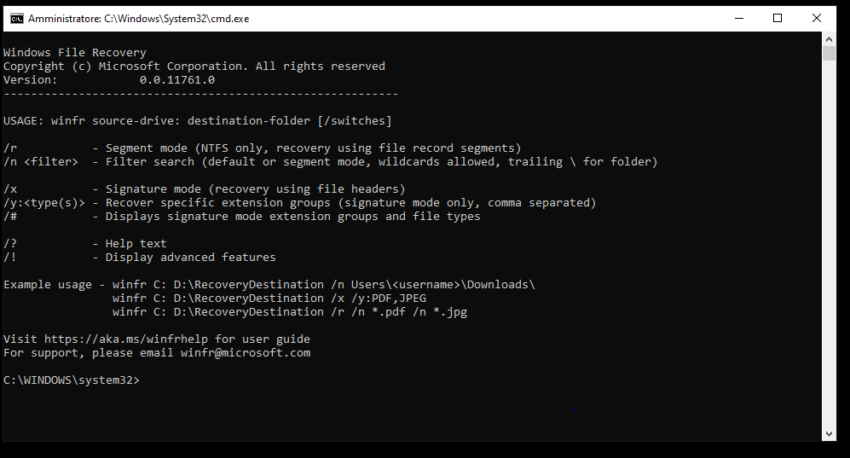Hai mai voluto recuperare file Windows 10 inavvertitamente cancellati, ma senza sapere come fare? Ecco, la Microsoft mette in campo uno strumento che può fare sicuramente al caso tuo.
Conosciamo più da vicino Windows File Recovery, recente ed interessantissimo programma di casa Microsoft semplice, veloce e gratuito!
Come recuperare i file cancellati su Windows 10
Per recuperare file Windows 10 con Windows File Recovery ti basterà scaricare il programma come una semplice app proprio dallo Store Microsoft. Se non sai dove cercare ti basterà cliccare qui ed il gioco è fatto!
E’ interessante ricordare che questa è la prima app di recupero dati direttamente creata e messa sul mercato da Microsoft, una casa di cui abbiamo imparato a fidarci e gode come sappiamo di un’ottima reputazione.
Inoltre questa piccola app, utilissima per tutti quegli utenti che non hanno un backup efficiente, presenta tre modalità di funzionamento:
- Default: si rivolge alla Master File Table (MFT) per individuare i segmenti dei file.
- Segment: si basa sul rilevamento dei segmenti (che contengono informazioni come il nome, la data, il tipo di file etc..).
- Signature: cerca tutti i file di un determinato tipo ancora non sovrascritti (Microsoft consiglia questo sistema per le unità esterne come chiavette Usb e schede SD)
In questo modo Windows File Recovery è utile in situazioni molto differenti e si impone come un ottimo strumento per evitare di perdere per sempre i nostri preziosi file!
Ricorda che Windows File Recovery può essere utile anche per recuperare i dati da una fotocamera o altri device collegati tramite USB o da schede di memoria esterne (utilizzando la modalità Signature di cui sopra)
Come recuperare file cancellati
Per utilizzare al meglio l’app e recuperare file Windows 10 tramite Windows File Recovery è necessario conferire a quest’ultima dei privilegi di amministrazione ed imparare ad utilizzare (pochissimo) il prompt dei comandi.
Per accedere al prompt ti basterà seguire questi passaggi:
- Vai su Start o sulla barra di ricerca in basso a sinistra
- Digita cmd e poi clicca sulla prima app che il tuo computer ti segnalerà, ovvero prompt dei comandi
- A questo punto clicca con il tasto destro sull’app ed aprile come amministratore
Per lanciare Windows File Recovery digita il seguente comando:
winfr percorso-da-scansionare: cartella-di-destinazione /opzione
Gestisci poi, in seguito, le opzioni avanzate per migliorare la ricerca. Tra le principali opzioni di funzionamento ti segnaliamo:
- la modalità Segment vista in precedenza, che potrai utilizzare digitando /r
- il comando /n grazie al quale, aggiungendo l’estensione del file che vuoi recuperare (es: /n*.jpeg), puoi cercare tutti i file di una determinate estensione
- il comando /y utile a trovare i file di una determinata estensione
- /?, ovvero il comando per vedere la guida di Windows File Recovery
Ovviamente la riuscita del recupero dipende dal tempo passato dalla cancellazione, dal lavoro fatto sul tuo pc dopo la cancellazione (che aumenta la possibilità di sovrascrittura dei vecchi dati) etc…
Non uno strumento infallibile, ma comunque una novità interessante per gli utenti di Windows 10!
Insomma, stiamo parlando di un’applicazione davvero utile se si sa come usarla.
Potrai ricevere comodamente a domicilio l’assistenza di cui hai bisogno, anche compilando il FORM
Se desideri assistenza, compila il seguente form